Memang agak susah sebenernya kalau kerja di dunia yang berhubungan dengan komputer. Aku rasa para desainer grafis, animator dan sebagainya bakalan ngerasain hal-hal yang serupa. Desainer grafis diminta buat hack komputer, orang yang bekerja di jaringan diminta buat bikinin desain poster dan masih banyak lagi.
Jammie, salah seorang animator yang aku kenal waktu ikutan pesta animasi tahun 2015 (BIAF) sampai heran. Bagaimana mungkin seorang aku bisa tahu rute kereta api, bisa tahu cara registrasi paket internet dan masih banyak lagi hal unik lainnya. Mungkin ini akan aku bahas di postingan yang lain.
Kembali lagi ke topik awal, berhubung ‘ipad‘ punya mbaknya merupakan Asus Fonepad 7 merupakan barangku yang dibeli. Semacam ada tanggung jawab moral gitu, buat bantu benerin. Meski sebenernya udah setahun lebih belinya :D. Aku pun datang dan melihat, ternyata cuma bootloop, dengan pedenya aku iyain bisa benerin cuma minta waktu karena memang lagi repot.
Berbekal pengalaman berhasil ngeflash dan root redmi note 3 pro yang setelah dicoba oleh teman juga berhasil. Aku pun PeDe buat bantu mengembalikan seperti semula dengan syarat semua data akan hilang karena bakal aku flash / install ulang :D. Setelah mendapatkan persetujuan, eksperimen pun dicoba.
Cara Nge-Flash Asus Fonepad 7 dengan Mudah
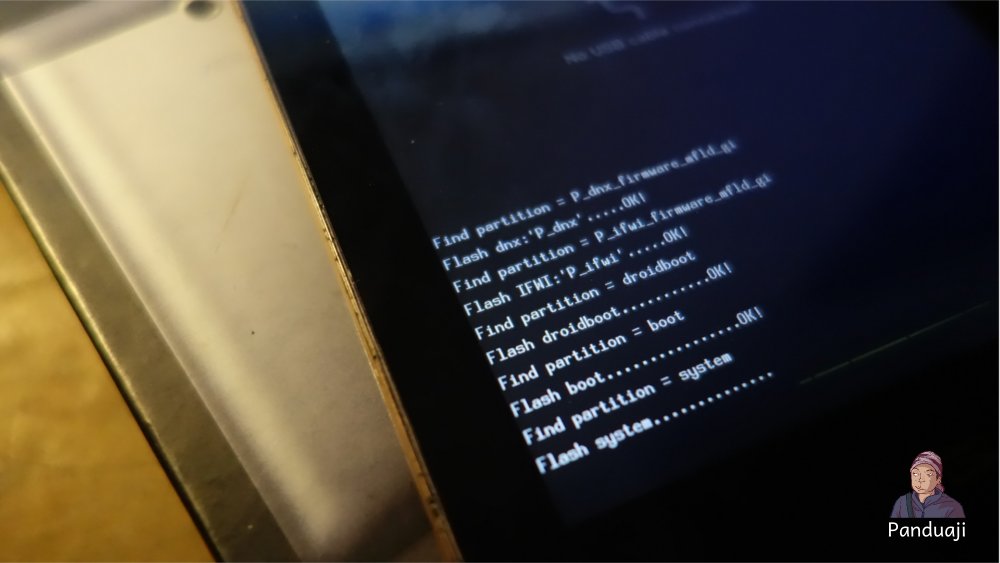 |
| Flashing Asus Fonepad 7 |
Setelah baterai cukup banyak, zip zip an ROM ada di SD Card yang udah dimasukkin SD Card. Selanjutnya adalah menyalakan Asus Fonepad 7 ke Mode Recovery. Caranya gampang, cukup tekan power dan volume up secara bersamaan.
Asus Fonepad 7 mu akan menampilkan gambar dan pesan bertuliskan No USB Cable Connected. Ketika sudah muncul gambar tersebut, langkah selanjutnya adalah dengan menekan tombol volume up dan volume bottom secara bersamaan. Ulangi beberapa kali hingga muncul menu recovery.
Apabila sudah muncul gunakan tombol volume up dan volume down untuk memilih menu dan tombol power untuk mengeksekusi menu. Pilih menu download from SD Card. Tunggu proses flash sampai selesai, nanti bakal nge-restart dan tablet asus fonepad 7 kembali seperti baru lagi 😀
Langkah-Langkah Flash Asus Fonepad 7 Tanpa Komputer / Laptop
Buat yang males baca cara flash asus fonepad 7 diatas. Berikut aku ringkas langkah-langkahnya yang berurutan.
- Download ROM Asus dan letakkan di Root SD Card
- Masukkan SD Card ke tablet dan pastikan bahwa baterai diatas 50%.
- Masuk ke mode recovery (tekan tombol power dan volume up)
- Masuk ke menu recovery (tekan tombol volume up dan volume bottom bersamaan. Ulangi beberapa kali sampai muncul menu)
- Pilih download from SD Card.